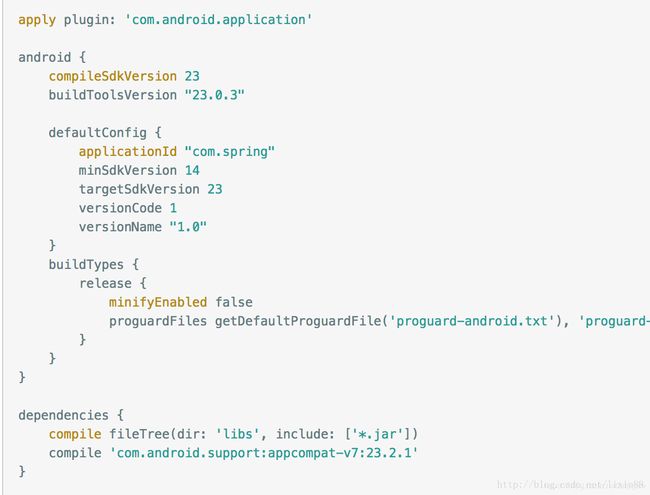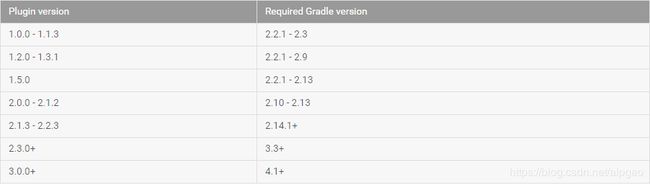AndroidStudio、gradle、buildToolsVersion概述,版本对应关系
使用AndroidStudio 开发也已经2年了,每次gradle 或者studio 有推荐更新后,项目重新sync后都会报错,提示更新相应的其他版本,比如AndroidStudio、gradle、buildToolsVersion版本;
AndroidStudio: 是Google官方基于IntelliJ IDEA开发的一款Android应用开发工具,,类似之前的eclipse,但是比eclipse 强大很多,推荐使用;
Gradle:是一个工具,同时它也是一个编程框架。使用这个工具可以完成app的编译打包等工作;
buildToolsVersion: android构建工具的版本,其中包括了打包工具aapt、dx等等。这个工具的目录位于..your_sdk_path/build-tools/XX.XX.XX,通过SDK Manager 更新;
comileSdkVersion:编译版本,就是运行我们这个项目的需要的android SDK版本;
comileSdkVersion 和buildToolsVersion区别
CompileSdkVersion:是告诉gradle 用哪个SDK版本来编译,和运行时要求的版本号没有关系;使用任何新添加的 API 就需要使用对应 Level 的 Android SDK。
buildToolsVersion: android构建工具的版本,在SDK Manager中安装选择版本,buildToolsVersion的版本需要>=CompileSdkVersion; 高版本的build-tools 可以构建低版本编译的android程序;
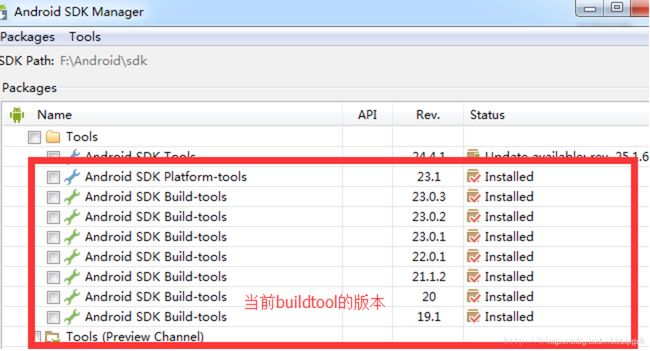
gradle版本和com.android.tools.build:gradle配置的版本关系
之前会奇怪,为什么一更新gradle 插件版本,会报错
如下图,红色部分配置的就是android gradle 插件的版本,gradle插件的版本号和gradle版本号是对应的,较新的插件版本需要要求较新版的gradle,所以提示你更新gradle;
Android Studio 是谷歌推出一个Android集成开发工具,基于IntelliJ IDEA. 类似 Eclipse ADT,Android Studio 提供了集成的 Android 开发工具用于开发和调试。
1.基于Gradle的构建支持
2.Android 专属的重构和快速修复
3.提示工具以捕获性能、可用性、版本兼容性等问题
4.支持ProGuard 和应用签名
5.基于模板的向导来生成常用的 Android 应用设计和组件
6.功能强大的布局编辑器,可以让你拖拉 UI 控件并进行效果预览
上面是百度给的百度百科,说白了就是Android开发的新工具Google的亲儿子。具体参看AndroidStudio百度百科
1.2 Gradle
Gradle是一个基于Apache Ant和Apache Maven概念的项目自动化构建开源工具。它使用一种基于Groovy的特定领域语言(DSL)来声明项目设置,抛弃了基于XML的各种繁琐配置。
1.3 Gradle插件
其实应该是AndroidStudio Gradle Plugin,也就是AndroidStudio用于开发Android项目的gradle插件。
1.4 三者的关系
-
Gradle插件会有版本号,每个版本号又对应有一个或一些 Gradle发行版本(一般是限定一个最低版本),也就是我们常见的类似gradle-4.1-all.zip这种东西;如果这两个版本对应不上了,那你的工程构建的时候就会报错。对应关系参看Gradle插件和Gradle版本对应关系。
-
Android Studio 3.0 之后自动将插件版本升级到3.0.0,所以我们也需要对应地把Gradle升级到4.1才行。(后面就是因为这个填坑)
-
Android Gradle Plugin又会跟 Android SDK BuildTool有关联(版本有对应的关系),因为它还承接着AndroidStudio里的编译相关的功能,这也是我们要在项目的 local.properties 文件里写明Android SDK路径、在build.gradle 里注明 buildToolsVersion 的原因。Android Gradle Plugin 本质上就是 一个AS的插件,它一边调用 Gradle本身的代码和批处理工具来构建项目,一边调用Android SDK的编译、打包功能,从而让我们能够顺畅地在AS上进行开发。
二.Gradle插件,Gradle,Android SDK BuildTool(buildToolsVersion)
由于各种坑都填好了,这里就不从头到尾的演示填坑的过程了,而是总结各个要注意的点在升级的时候。
2.1 弄清Gradle插件和Gradle的配置方法
前面我们介绍了Gradle插件和Gradle不是一个东西,下面我们看看在AndroidStudio中怎么配置。
2.1.1 Gradle插件的配置
在As工程目录的build.gradle文件中配置(当然也可以在工程目录文件夹下去找到文件配置)如下图:

图中我的插件版本是3.1.3是最新的版本,当然你可以根据自己的需要配置。(配置好后As会自动去下载)
2.1.2 Gradle配置
Grale配置的意义在于:在项目创建或者编译的时候如何查找Gradle的位置和使用什么版本的Gradle。
配置步骤
1.在gradle-wrapper-propertiies中配置Gradle的版本
2.在本机缓存目录(用户主目录)中存在gradle-4.4-all文件夹或者在As的安装目录中存在。(两个目录下都不一定存在)
解释一下“本机缓存目录”和“As的安装目录”
本机缓存目录(用户主目录下),例如我的是:C:\Users\gongxiaoou.gradle\wrapper\dists
As的安装目录:C:\Program Files\Android\Android Studio\gradle
两个存储位置实例如下图:
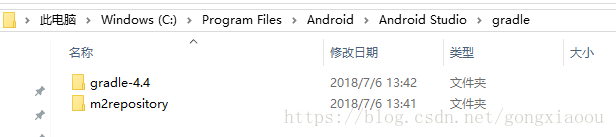
2.1 在gradle-wrapper-propertiies中配置Gradle(主要是版本)
如下图在As的gradle包的gradle-wrapper-propertiies中配置(当然也可以在工程目录文件夹下去找到文件配置)如下图:
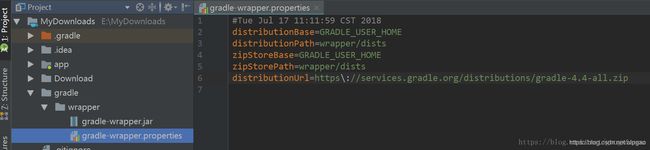
Gradle的版本配置相对较复杂一些。先解释一下gradle-wrapper-propertiies中各行的含义和作用:
1.zipStoreBase和zipStorePath组合在一起,是下载的gradle-4.4-all.zip所存放的位置。
2.zipStorePath是zipStoreBase指定的目录下的子目录。
3.distributionBase和distributionPath组合在一起,是解压gradle-4.4-all.zip之后的文件的存放位置。
4.distributionPath是distributionBase指定的目录下的子目录。
5.distributionUrl:Gradle下载地址
Gradle查找过程如下:这里涉及配置查找规则
- Project-level setting中选择Use default gradle wrapper (recommended),如下图
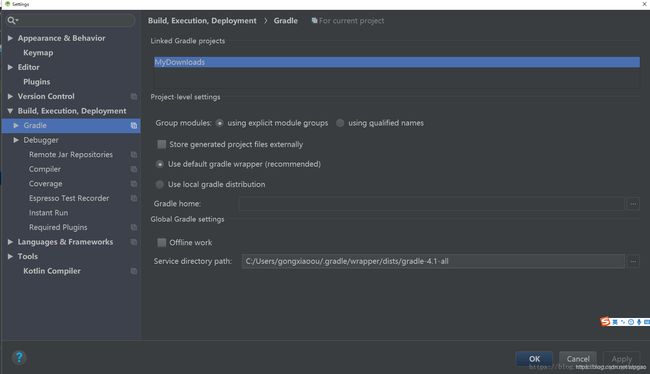
则先到本机的缓存目录中寻找,找到则使用,找不到则到Gradle下载地址去下载。下载完成会将保存一份到本机的缓存目录。
- Project-level setting中选择Use local gradle distribution,只是将上面的勾选对象变换一下,这里不粘贴图了。
先到As的安装目录中查找,而不是去1.中本地缓存目录中查找。
如果自己有gradle的压缩包或者去官网下载好gradle的下载地址,而怕在As中下载的过程中出问题或者下载失败,那么我们可以采取如下的方法:
-
Project-level setting中选择Use default gradle wrapper (recommended),然后将gradle的压缩包(记住是压缩包,不解压)复制到本地缓存目录下的“乱码”文件夹中,例如我的是C:\Users\gongxiaoou.gradle\wrapper\dists\gradle-4.4-all\9br9xq1tocpiv8o6njlyu5op1中,然后clean一下As中工程,此时As会完成压缩包的解压,gradle配置成功。
-
Project-level setting中选择Use local gradle distribution,将gradle压缩包解压,放入As安装包目录下,例如我的是:C:\Program Files\Android\Android Studio\gradle中。
2.2 Android SDK BuildTool(buildToolsVersion)
在升级完gradle的版本之后,可能会由于buildToolsVersion过低造成提示错误的情况出现,这时候你就按照提示下载需要的Android SDK BuildTool版本就可以了。这里的gradle版本和Android SDK BuildTool的版本对应关系和gradle插件与gradle对应关系相似,都是前者确定之后,后者只需要更新到符合要求的最低版本即可,当然也可以是最新的只要匹配就行。
Android Studio gradle插件版本和gradle版本对应关系